
Neue Funktionen bei Microsoft Teams
Das beliebte Kollaborationstool von Microsoft – Teams – gewinnt durch die aktuelle Ausweitung von Home-Office täglich sehr viele neue User hinzu. Ende Oktober 2020 vermeldete Microsoft bereits 115 Millionen tägliche Anwender.
Auch die Merkl IT GmbH setzt auf diese Bürokommunikationssoftware, um effizient mit ihren Kunden, Partnern und dem Team zu kommunizieren. Microsoft stellt nach und nach attraktive Neuerungen in Microsoft Teams bereit, über die wir Sie gerne auf dem Laufenden halten.
Wir haben die wichtigsten neuen Features von Microsoft Teams für Sie zusammengefasst:
(Artikel geupdatet am 09.05.2022)
Direkt auf eine Nachricht im Chat antworten
Eine Funktion, die längst überfällig war. Konnte man lange Zeit im Eins-zu-Eins-Chat nur immer unter die letzte Nachricht schreiben, so kann man nun endlich auch auf eine bestimmte Nachricht im Chat antworten. Dazu muss zeigt man mit der Maus auf die Nachricht, auf die man antworten will und klickt auf "Weitere Optionen" -> "Antworten". Anschließend wird die Vorschau der Nachricht angezeigt, auf die man antworten möchte. Direkt in diesem Feld kann man dann auch direkt antworten.
Nachricht im Chat oben pinnen
Sie können nun eine bestimmte Nachricht an den Anfang des Chats anheften, damit diese für die Teilnehmer des Chats immer sofort ersichtlich ist. Natürlich können Sie diese jederzeit loslösen. Gehen Sie hierfür mit der Mouse auf die Nachricht und klicken auf die drei Punkte! Anschließend klicken Sie "Pin" et voilà.
Video spiegeln oder nicht
Viele haben es bestimmt schon bemerkt: Wenn man bei einer Videokonferenz einen selbst erstellten Hintergrund, z.B. das Firmenlogo, verwendet, ist der Inhalt spiegelverkehrt und man fragt sich, ob die anderen Videokonferenzteilnehmer den Hintergrund korrekt sehen. Seit Februar 2022 gibt es die Möglichkeit die "Spiegel-Funktion" zu deaktivieren. Dies ist in zweierlei Weise möglich.
1) Entweder man deaktivert diese Funktion direkt beim Einstieg in eine Videokonferenz. Hierzu klickt man auf das Zahnrad ("Geräteinstellungen") unterhalb des Vorschauvideos und danach rechts unten auf "Mein Video spiegeln".
2) Oder während der Videokonferenz, indem man auf die drei Punkte ("Weitere Aktionen") klickt, danach auf "Geräteeinstellungen" und abschließend ganz unten auf "Mein Video spiegeln."
Datensparfunktion "Low Data Mode"
Um Ruckler und Aussetzen zu vermeiden soll Microsoft Teams bei Problemen mit der Bandbreite künftig automatisch in den Low Data Mode wechseln. Erstmal ist dieser Modus nur für die mobilen Nutzer von Teams angedacht.
Microsoft Teams Connect
Zukünftig soll man durch Microsoft Teams Connect Teams-Kanäle über die Unternehmensgrenzen hinweg teilen können. Dadurch können nun auch Partner und externe Mitarbeiter integriert werden.
Über 800 Emojis
Auch bei Microsoft Teams können Sie nun Vielfalt und Repräsentation ausdrücken. Das Emoji-Set ist auf über 800 Emojis angewachsen, inkl. verschiedener Hauttöne und neuer Kategorien.
Schichtzeiten
Überstunden und Stress außerhalb der Arbeitszeiten sollen durch diese neue Funktion vermieden werden. Für eine bessere Work-Life-Balance werden Uhrzeiten festgelegt, wann die Mitarbeiter die Plattform nutzen können.
Teambesprechung von PC auf Smartphone verschieben
Zukünftig gibt es die Möglichkeit eine Teambesprechung vom PC auf das Smartphone zu verschieben, wenn man z.B. das Haus während einer Konferenz verlassen muss.
Konferenz auf mehreren Endgeräten parallel
Um alle Inhalte einer Konferenz im Blick zu haben, ist es bald möglich, diese auf mehreren Endgeräten parallel ablaufen zu laufen. Dazu muss man nur mit dem gleichen Account angemeldet sein.
Schnell zu früheren Bereichen zurückkehren
Mit der "Zurück-Taste" < oben links kann man nun schnell zu den Bereichen in Microsoft Teams zurückkehren, in denen man bereits aktiv war. Bei Mouseover über dem Pfeil wird der Verlauf angezeigt und man kann ein einzelnes Element auswählen, zu dem man springen möchte.
Neue Möglichkeiten bei Live-Reaktionen
In den Teams-Besprechungen kann man ab sofort neben "Hand heben" weitere Reaktionen auswählen. "Gefällt mir", "Applaus", "Liebe" und "Lachen" stehen zur Wahl.
Als abwesend oder offline anzeigen
Eine vielleicht für einige User sehr interessante Funktion: Man kann nun seinen Status Als abwesend anzeigen oder Als offline anzeigen setzen. Nachrichten erhält man aber trotzdem. Einfach auf sein Profilbild klicken und direkt in der ersten Zeile den gewünschten Status wählen. Man kann mittlerweile sogar auswählen, wie lange der jeweilige Status angezeigt werden soll, indem man zusätzlich auf "Dauer" klickt. Dies kann sehr praktisch sein, wenn man z.B. beim Mittagessen nicht gestört werden möchte.
Individuelle Hintergründe
Ab sofort kann man bei Besprechungen aus 25 unterschiedlichen Hintergrundbildern wählen, sodass es für die anderen Teilnehmer aussieht als säße man am Strand, in den Bergen oder auch in einem schicken Büro. Bisher konnte man nur den Hintergrund weichzeichnen (Blur), was aber natürlich auch nach wie vor möglich ist.
Wer es noch individueller mag: Man kann mittlerweile ganz bequem ein eigenes Hintergrundbild hochladen, was so manche Videokonferenz deutlich abwechslungsreicher macht.
Verbleibende Zeit 5 Minuten
Ab sofort wird in einer geplanten Besprechung automatisch ein Banner eingeblendet, dass nur noch 5 Minuten verbleiben. Dadurch werden die Teilnehmer daran erinnert, die Besprechung langsam zu beenden.
Besprechung für alle Teilnehmer beenden
Eine sehr hilfreiche Funktion z.B. auch für Lehrer ist die Möglichkeit, Besprechungen nun für alle Teilnehmer zu beenden. Der Organisator der Besprechung wählt dafür bei den Steuerelementen für Besprechungen „Weitere Optionen“ -> „Besprechung beenden“ aus. Abschließend muss der Vorgang noch bestätigt werden.
Bis zu 49 Teilnehmer gleichzeitig in voller Größe auf dem Monitor
Was bei Konkurrenzprodukten schon länger möglich war, gibt es nun seit Juni 2020 auch für die Anwender von Microsoft Teams. Man kann ab sofort bis zu 49 Konferenzteilnehmer gleichzeitig in identischer Größe auf dem Monitor sehen. Zuvor war dies nur mit bis zu 9 Personen möglich.
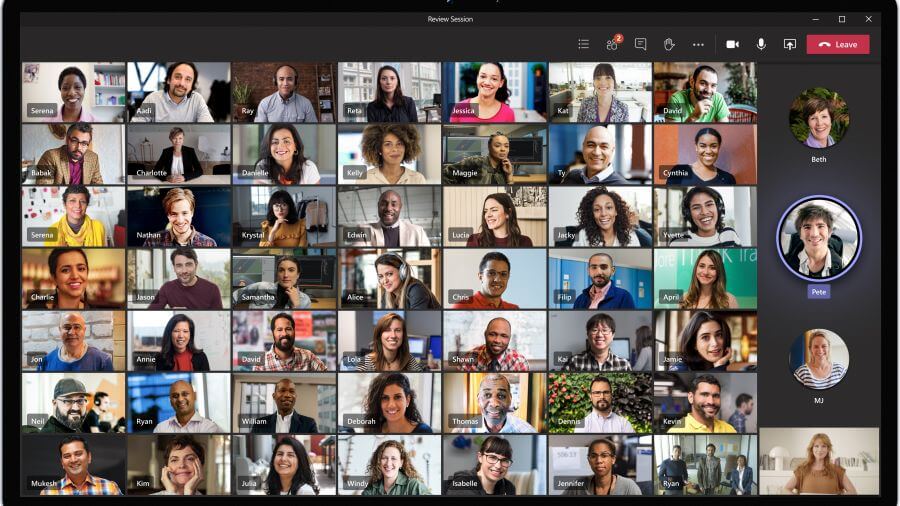
Hand heben
Ganz aktuell gibt es nun eine weitere sehr nützliche Funktion, v.a. für Besprechungen mit vielen Teilnehmern: Um der aktuell sprechenden Person nicht ins Wort fallen zu müssen, kann man virtuell die Hand heben. So signalisiert man, dass man eine Frage hat bzw. dass man sich als nächster Teilnehmer zu Wort melden möchte. Diese Funktion finden Sie in der Steuersymbolleiste direkt rechts neben den drei Punkten.
Multi-Window für Meetings und Anrufe
Man kann nun Besprechungen öffnen und in separaten Fenstern aufrufen, was besonders praktisch ist, wenn man mit einem oder mehreren externen Monitoren arbeitet.
Virtuelle Breakout-Räume
Eine interessante neue Funktion ist, dass Organisatoren nun Team-Meeting-Teilnehmer in kleine Gruppen aufteilen können, um Brainstorming, Ideenfindung, Lernen und Diskussionen zu unterstützen. Zudem wird möglich sein zwischen den einzelnen Besprechungen zu wechseln, Ankündigungen für die einzelnen Räume bereitzustellen und alle jederzeit zu einer Besprechung zurückzurufen.
Together Mode: Gemeinsam in denselbem virtuellen Raum
Bei dieser Funktion setzt Microsoft auf Künstliche Intelligenz: Im Together Mode ("Zusammen-Modus") werden die Teilnehmer einer Besprechung virtuell in einem Raum vor einem gemeinsamen Hintergrund platziert. Dadurch sollen sich die Gesprächsteilnehmer so fühlen, als ob sie gemeinsam in einem Raum sitzen. Dabei kann man sich dann besser auf die Körpersprache und die Gesichter der Gesprächspartner konzentrieren.
Seit Januar 2021 gibt es neben dem Hörsaal nun weitere Szenen: Ihr Team kann nun unter Wasser oder im Winterwunderland zusammenarbeiten. Dies können Sie in der linken unteren Ecke bei "Szene ändern" einstellen, während Sie sich im Together Mode befinden.
Dynamic View: Die Sprecher werden hervorgehoben und größer dargestellt
Der Hauptredner darf nun angeheftet werden, so dass er immer groß im Bild erscheint. Dies ist Teil der neuen Funktion Dynamic View. Auch hierbei setzt Microsoft auf Künstliche Intelligenz. Damit man bei Besprechungen mit vielen Teilnehmern sofort sieht, wer aktuell spricht, wird der Sprecher mit einem größeren Bild dargestellt als die anderen Gesprächsteilnehmer.
Übersetzungen und Live-Untertitel
Sehr nützlich - gerade wenn in einem Unternehmen die Teams-Mitglieder unterschiedliche Sprachen sprechen oder an einem Teams-Meeting Nutzer aus verschiedenen Ländern teilnehmen - sind Übersetzungen und Live-Untertitel. So sollen u.a. Live-Untertitel automatisch in die gewünschte Sprache übersetzt werden. Wir haben es selbst noch nicht getestet, sind aber sehr gespannt auf diese neue Funktion.
Automatische Antworten
Eine weitere neue Funktion, was man bereits von Facebook oder Chat-Softwares kennt, ist Suggested Replies. Auch hier setzt Microsoft auf KI. So werden auf Fragen passende Antwortvorschläge geliefert.
Teilnehmerliste herunterladen
Ganz neu ist, dass Besprechungsorganisatoren nun eine Teilnehmerliste herunterladen können (Teilnehmer anzeigen > Teilnehmerliste herunterladen). Die Datei, welche Namen sowie Zeitpunkt des Beitritts und des Verlassens enthält, kann anschließend in Excel geöffnet werden.
Ausblenden von Hintergrundgeräuschen
Mittlerweile gibt es sogar eine Möglichkeit, unangenehme Hintergrundgeräusche wie das Herumbrüllen des Mitbewohners, die Klospülung oder das Klappern von Geschirr zu unterdrücken. Hierzu klickt man auf sein Profilibild und geht zu "Einstellungen" > "Geräte" > "Geräuschunterdrückung". Für eine starke Geräuschunterdrückung wählt man im Menü die Option "Hoch".
Gerne beraten wir Sie in Sachen Microsoft Teams persönlich und helfen Ihnen bei der Implementierung. Melden Sie sich doch einfach über unser Kontaktformular zu einer 30-minütigen Teams-Präsentation an. Dabei zeigen wir Ihnen die Funktionen und wie Ihr Unternehmen von Microsoft Teams profitieren wird. Wir freuen uns auf Sie.
Zur Anmeldung für die 30-minütige Teams-Präsentation